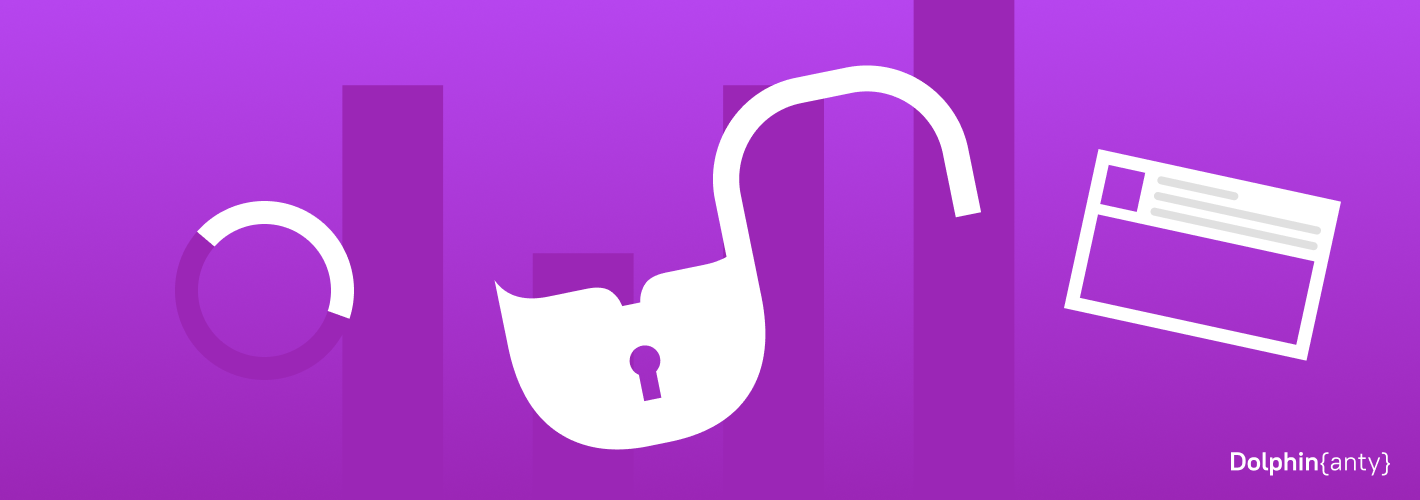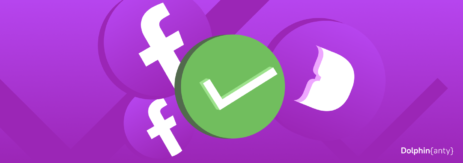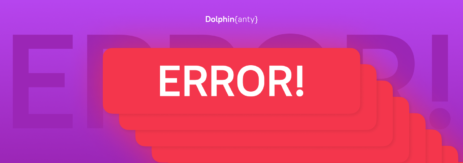Как выдать доступ к Бизнес Менеджеру в Фейсбук
Блог » Как выдать доступ к Бизнес Менеджеру в Фейсбук
Business Manager — специальный инструмент по управлению сразу несколькими рекламными страницами в Facebook*. Одна из его возможностей — предоставление доступа к аккаунту другим сотрудникам с возможностью детальной настройкой прав. Например, владелец Business Manager сможет разрешить управлять бюджетом рекламных страниц и модерировать их, но не создавать новые аккаунты AdsManager.
Чтобы убедиться, бесплатно протестируйте один из самых быстрых и надёжных антидетект браузеров — Dolphin{anty} ⚡️
В материале расскажем, как выдать доступ к Бизнес Менеджеру Facebook* и о каких нюансах пользователю следует знать заранее. Начнем с основного. 👌🏼
Как создать и добавить пользователей Business Manager 🧑🏻💻
🔺Шаг 1. Откройте «Бизнес-менеджер»
Для этого откройте ссылку по которой создаётся Business Manager.
🔺Шаг 2. Заполните форму
Для создания профиля в «Бизнес-менеджере», нажмите «Создать аккаунт».
🔺Шаг 3. Введите данные компании
Напишите название своей компании, имя и адрес электронной почты, который вы будете использовать в бизнес менеджер. После этого заполните более детальную информацию о компании и нажмите «Отправить».
🔺Шаг 4. Создайте рекламный аккаунт
Для этого:
- Откройте «Настройки компании»
- Нажмите «Аккаунты» и выберите «Рекламные аккаунты»
- Раскройте меню «Добавить» и выберите «Создать рекламный аккаунт»
🔺Шаг 5. Настройте данные рекламного аккаунта
Для этого нужно заполнить информацию о стране, указать валюты и выбрать часовой пояс.
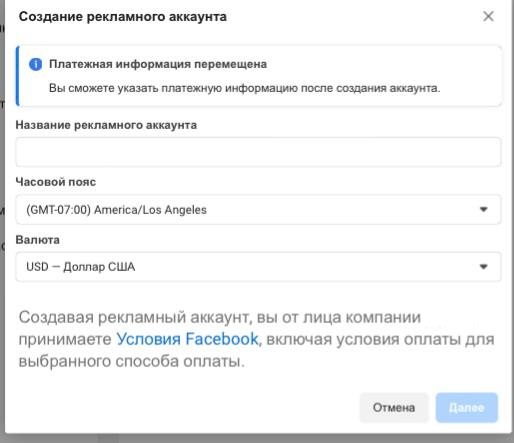
Далее нужно будет выбрать компанию, для которой вы хотите создать рекламный кабинет. Способ оплаты можно будет добавить уже после создания рекламного кабинета.
Чтобы узнать больше о настройке рекламных аккаунтов, читайте нашу статью «Как создать рекламный аккаунт в Facebook*».
🔺Шаг 6. Добавьте учетные записи сотрудников в «Бизнес-менеджере»
Далее нужно выбрать, в какие аккаунты и каких пользователей вы хотите добавить. О том, как добавлять пользователей в аккаунты мы расскажем ниже.
Кому можно предоставить доступ к Business Manager
В Бизнес Менеджере Фейсбука* можно предоставить доступ любому зарегистрированному пользователю социальной сети.
При этом у этого сотрудника должна быть хорошая репутация. Если ранее он уже занимался рекламой в Фейсбук* и при этом получил бан, дав ему права администратора в Business Manager, ваш рекламный аккаунт могут забанить за малейшее нарушение и без возможности восстановления.
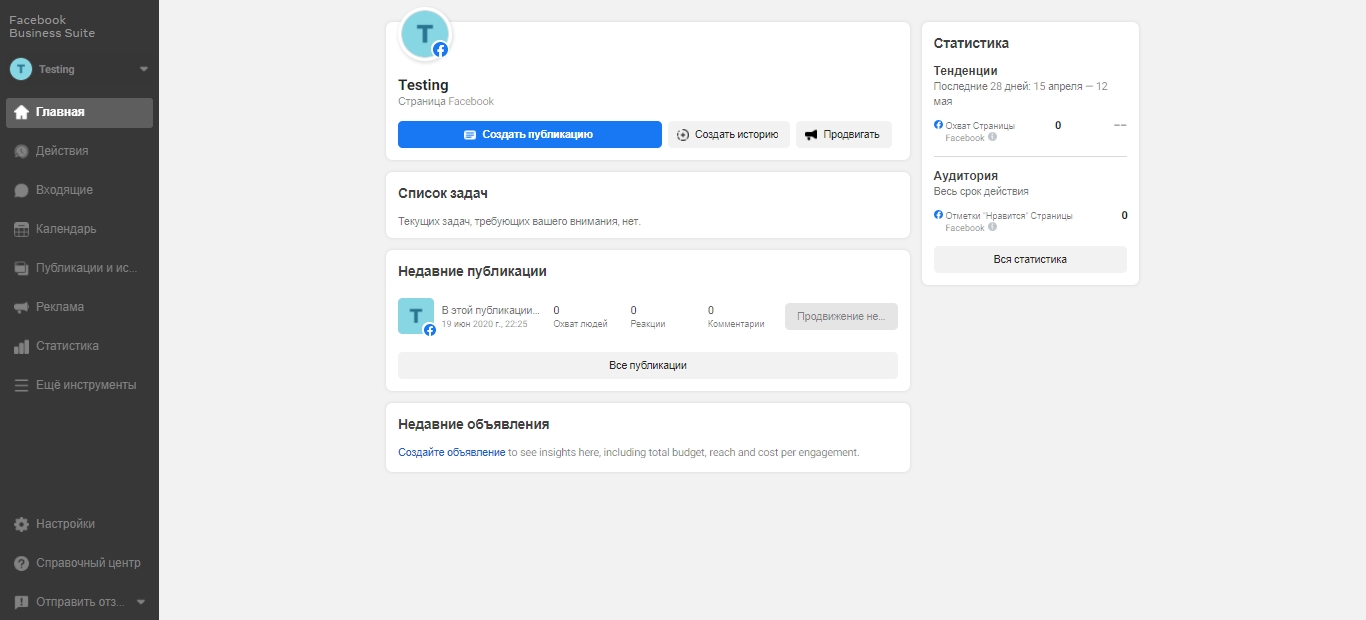
Поэтому в Бизнес Менеджер нужно добавлять только проверенных пользователей, которые ранее не нарушали условия «Пользовательского соглашения» Facebook*.
Какие роли есть в рекламной среде Facebook* 🙋🏻♂️
В Business Manager многоступенчатая система ролей и доступов: определив одну роль, она будет влиять на возможность выдачи пользователю доступов к конкретному функционалу Business Manager.
При этом из-за того, что у Фейсбук* много продуктов и разных типов ролей, иногда возникает путаница с доступами для разных типов аккаунтов. Ниже разберём все возможные роли в Facebook*.
Какие есть роли в Business Manager
В самом бизнес менеджере есть две ключевые роли:
- Доступ сотрудника позволяет ограничивать возможности сотрудника внутри кабинета исходя из тех задач, которые он будет выполнять в Business Manager.
- Доступ администратора. Как понятно из названия, Админ получает доступ к расширенному функционалу, включая назначение ролей сотрудников, редактирование настроек и т.д.
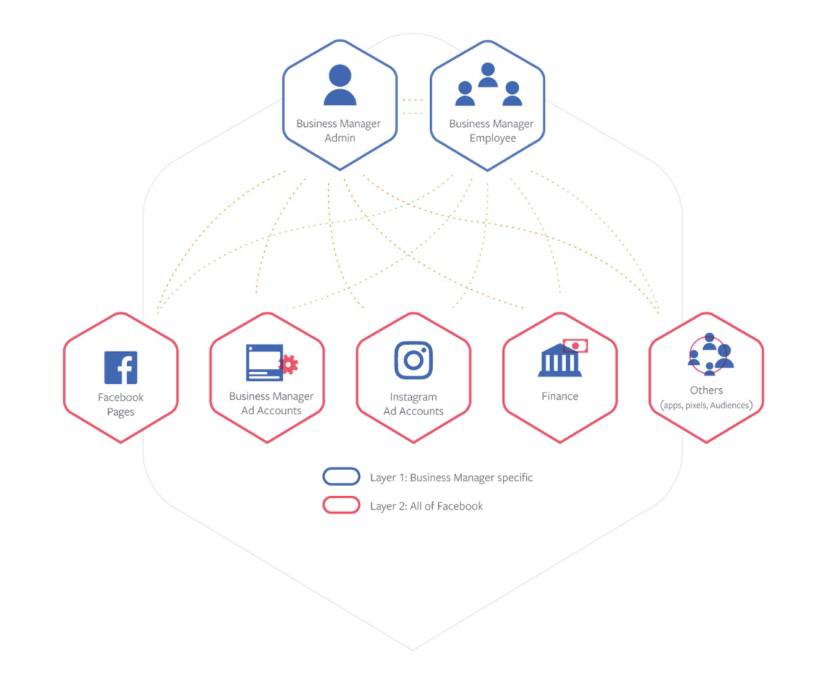
Вместе с этими двумя доступами, можно выбрать одну из расширенных настроек:
- Финансовый аналитик. Эта роль нужна пользователям, которым нужно иметь доступ к финансовым показателям. Например, он сможет видеть счета компании, совершенные транзакции, расходы и т.д.
- Финансовый редактор может не только смотреть финансовую информацию, но и редактировать её.
Какие есть роли в страницах Facebook*
В Facebook* сейчас есть два формата страниц: классические и новые. Если вы не знаете тип своей страницы, вы сможете это узнать после добавления в Business manager
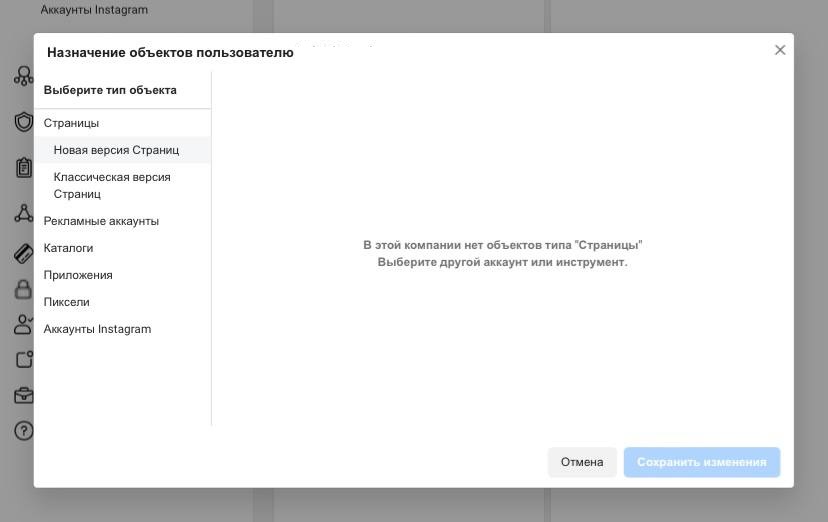
В зависимости от этого вам будет доступно разное оформление ролей:
- «Администратор» или «Доступ на уровне Facebook* с полным контролем»,
- «Редактор» или «Доступ на уровне Facebook* с частичным контролем»,
- «Модератор» или «Доступ для выполнения определённых задач(ответы на комментарии…)»,
- «Рекламодатель» или «Доступ для выполнения определённых задач(запуск рекламы…)»,
- «Аналитик» или «Доступ для выполнения определенных задач(просмотр статистики)».
Какие есть роли в рекламных аккаунтах Facebook*
В рекламном аккаунте Facebook* есть три вида ролей:
- Администратор рекламного аккаунта. В этом случае пользователь будет иметь доступ ко всем функциям Фейсбука*.
- Рекламодатель рекламного аккаунта. Пользователи получит доступ к запуску и настройке рекламы.
- Аналитик. Такие пользователи получают доступ к статистике аккаунта.
Можно ли дополнительно настроить права пользователя в Business Manager
После выбора ролей в дальнейшем владелец или администратор сможет более детально настроить доступ к функционалам и задачам бизнес менеджера, рекламного аккаунта или страницы.
Например, можно запретить редактору публиковать новые посты или администратору менять платежные реквизиты для оплаты запущенных кампаний по продвижению. Более того, вы можете в любой момент удалить любого сотрудника.
Если, в Бизнес Менеджера есть аккаунты Instagram, сотрудник получает доступ и к этим рекламным кампаниям.
Как добавить в сотрудника в разные сервисы Facebook* 🧬
Теперь разберем на примерах как добавлять сотрудников в разные сервисы Facebook. Начнем.
Добавить в Business Manager
Для добавления сотрудника в аккаунт Business Manager изначально его нужно добавить в друзья на личной страницы. Это дополнительная защита от несанкционированного доступа к аккаунту Бизнес Менеджера.
Если сотрудник уже есть в друзьях в аккаунте, чтобы добавить его в бизнес менеджер:
- Откройте свой Business Manager. Если у вас их несколько, выберите тот, к которому нужно предоставить доступ.
- Перейдите в блок «Настройки» и далее нажмите «Люди».
- Введите email пользователя, которого хотите добавить в Business Manager
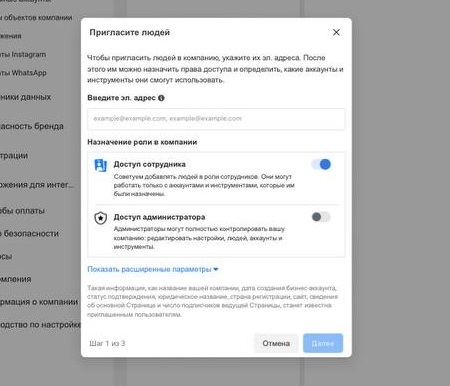
- Укажите роль добавляемого сотрудника: «Доступ администратора» или «Доступ сотрудника». Если вы хотите дать пользователю расширенные права, нажмите «Показать расширенные параметры.»
- Настройте права, которые будут предоставлены сотруднику. Для этого отметить те пункты, на которые запрет не будет распространяться.
- Нажмите «Подтвердить». В течение 3 – 5 минут все разрешения будут активированы, сотрудник сможет начать работать с Бизнес Менеджером.
Как добавить сотрудника к странице компании
Чтобы добавить сотрудника на страницу компании:
- Перейдите на страницу нужной компании в блок «Настройки».
- Выберите «Роли на странице».
- Введите имя и email пользователя, после чего выберите пользователя из списка.
- Нажмите «Редактор» и выберите нужную роль и задачи сотрудника.
- Нажмите «Добавить» и введите пароль для подтверждения.
Как добавить сотрудника к рекламному аккаунту
Чтобы добавить администратора в рекламный аккаунт Facebook*:
- Откройте настройки.
- В блоке «Роли рекламного аккаунта» выберите «Добавить людей».
- Введите имя и email человека, которого хотите добавить в аккаунт и нажмите «Подтвердить».
Подробнее о добавлении людей в рекламный аккаунт читайте в статье: «Как добавить администратора в рекламный аккаунт Facebook*».
Как удалить пользователя из Business Manager
Чтобы удалить пользователя из Бизнес Менеджера:
- Откройте настройки компании и нажмите «Пользователи».
- Нажмите «Люди» и выберите пользователя, которого хотите удалить.
- Нажмите «Удалить».
Без чего не получится добавить пользователей к аккаунтам Facebook* 🙅🏻♂️
Из-за того, что в 2022 году компания Мета была признана экстремистской организацией пользователи с российскими IP:
- не могут зайти в Facebook* без VPN или прокси,
- запустить рекламу.
Чтобы продолжить комфортную работу с браузером с устройств любой страны, используйте антидетект браузер. Все топовые антидетект браузеры помогают:
- одновременно работать с множеством аккаунтов с одного устройства,
- обходить любые блокировки и отграничения,
- защитить свои данные,
- автоматизировать работу с Facebook* и другими ресурсами.
Чтобы убедиться, бесплатно протестируйте один из самых быстрых и надёжных антидетект браузеров — Dolphin{anty} ⚡️
** Компания Meta Platforms Inc., владеющая соцсетями Facebook* и Instagram, по решению суда от 21.03.2022 признана экстремистской организацией. Деятельность организации на территории России запрещена.